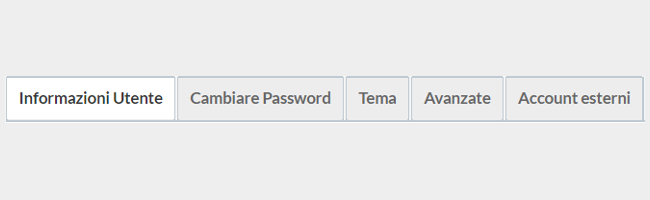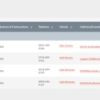Gestione profilo utente
Come visualizzare o modificare le preferenze del profilo utente
Per accedere al profilo dell’utente passare il mouse sopra il nome dell’utente nella sezione in alto a destra del menù di navigazione e cliccare su Profilo.
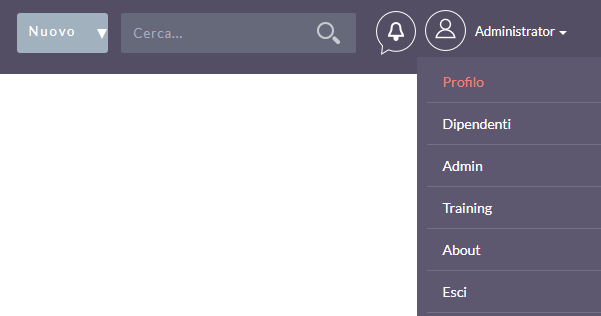
Scheda “Informazioni utente”
Una volta cliccato su Profilo, verrà visualizzata la scheda “Informazioni utente” che fornisce una panoramica delle credenziali dell’utente come Nome utente, Nome, Cognome, Stato ecc.
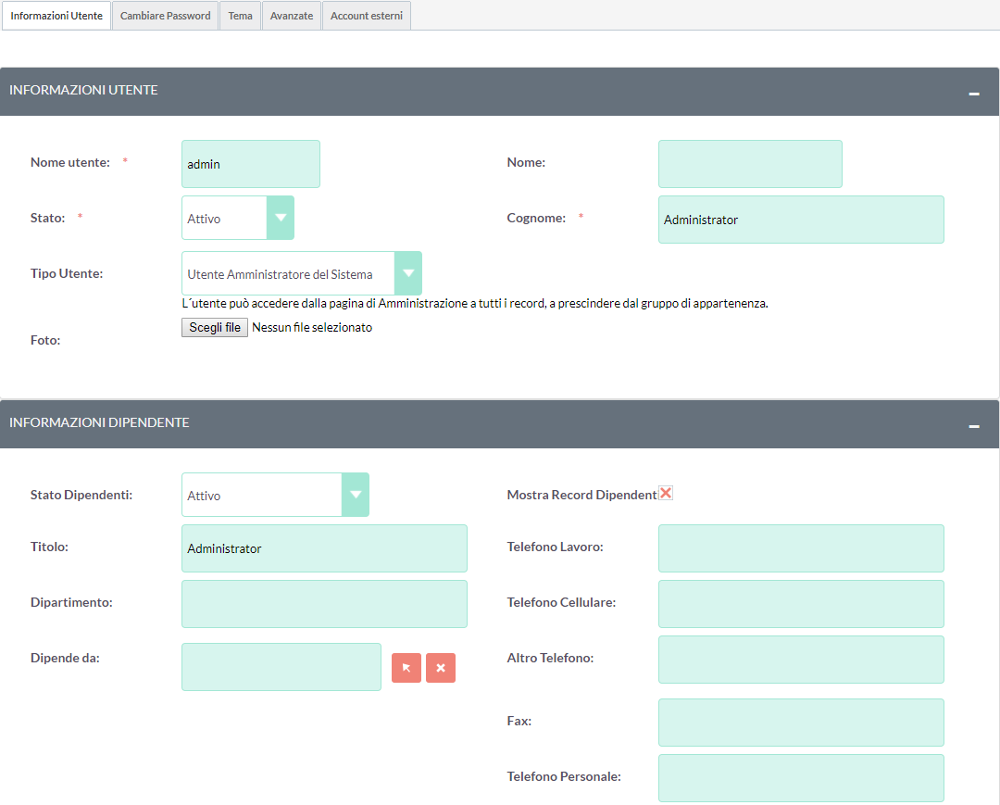
Scheda “Cambiare Password”
Cliccando sulla linguetta “Cambiare Password” verranno visualizzati i campi necessari da compilare per effettuare il cambio password dell’account utente. Per cambiare la password, specificarne una nuova password e confermarla. Si raccomanda l’utilizzo di password sicure. Il requisito minimo raccomandato è un carattere maiuscolo, un carattere minuscolo, un carattere numerico e una lunghezza minima della password di 8 caratteri.

Scheda “Temi”
Cliccando sulla linguetta “Temi” puoi visualizzare e selezionare il tema desiderato consultando l’immagine di anteprima del tema.

Scheda “Avanzate”
La scheda “Avanzate” visualizza le preferenze che sono state impostato durante la procedura guidata dell’utente che è possibile modificare.
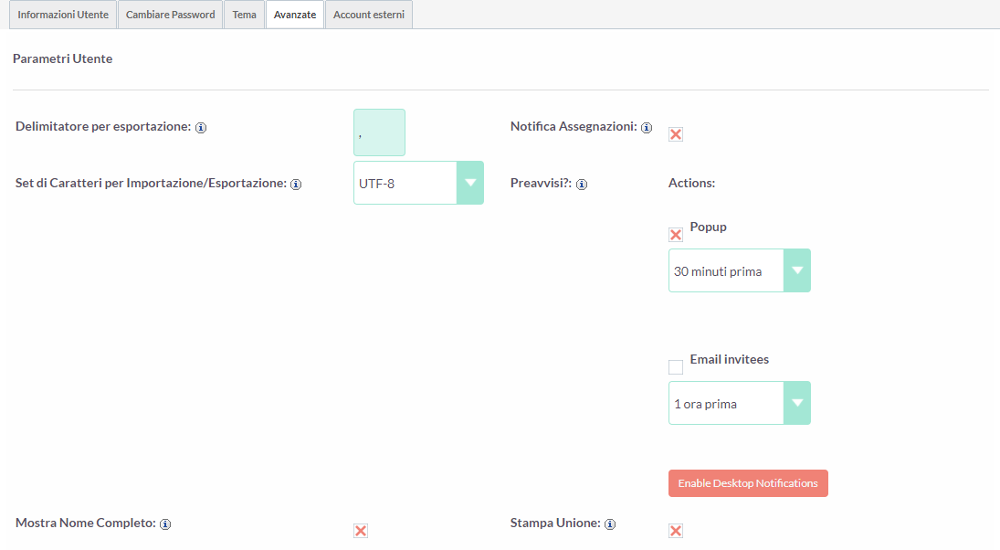
“Ripristina le preferenze iniziali” di un utente
E’ possibile ripristinare le preferenze “predefinita dal sistema” di un utente facendo click sul pulsante “Ripristina le preferenze iniziali”.

Facendo click sul pulsante verrà richiesta la conferma con il seguente messaggio: “Vuoi ripristinare i valori predefiniti per le preferenze?”. Cliccando su “OK” si verrà disconnessi e sarà necessario accedere nuovamente a SuiteCRM.
“Ripristina pagina iniziale” di un utente
E’ possibile ripristinare la homepage dell’utente cliccando sul pulsante “Reimposta pagina iniziale”. Questo ripristinerà le preferenze di sistema e i layout del dashlet e del dashboard predefiniti.

Facendo click sul pulsante verrà richiesta la conferma con il seguente messaggio: “Sicuro di voler ripristinare la pagina iniziale?”. Cliccare su “OK” o “Annulla”.